Cómo exportar tus contactos de iPhone a un archivo.csv
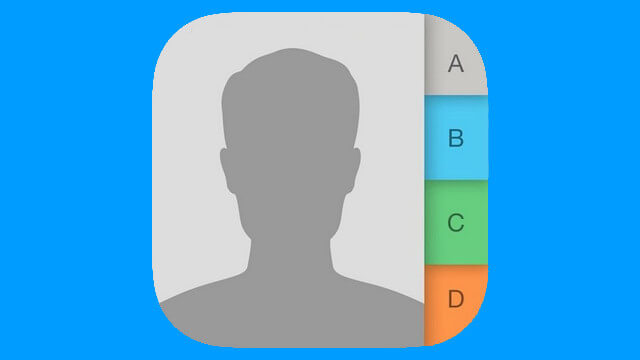
Un archivo CSV te permite almacenar gran cantidad de información en un documento que puede abrirse con aplicaciones de hoja de cálculo como Microsoft Excel, o puede ser la aplicación de números de Apple al igual que otros tipos de archivos de hoja de cálculo. Esta es una gran manera de mantener una copia de seguridad de la información de tus contactos para cuando tienes un problema en la computadora, iPhone u otro dispositivo iOS. En este tutorial, te mostraremos cómo puedes exportar sus contactos a un un archivo CSV.
Exportar tus contactos de iPhone u otro dispositivo iOS a CSV:
Hacer un archivo CSV de los contactos desde tu cuenta de iCloud
La manera más conveniente de hacerlo desde un Mac o PC es de iCloud.com, que se puede acceder desde cualquier dispositivo que tengas a mano.
- Dirígete a iCloud.com en tu navegador web preferido e inicia sesión.
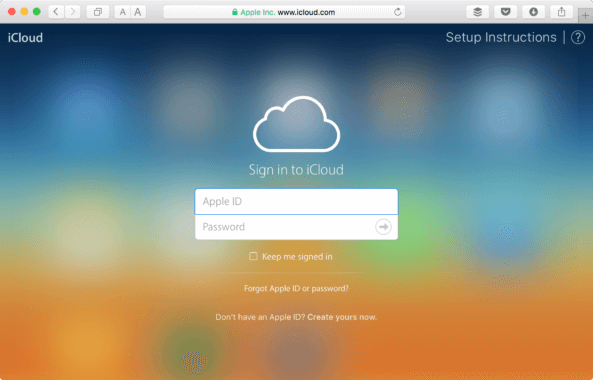
- Ahora haz clic en la aplicación de contactos de la lista de servicios prestados.
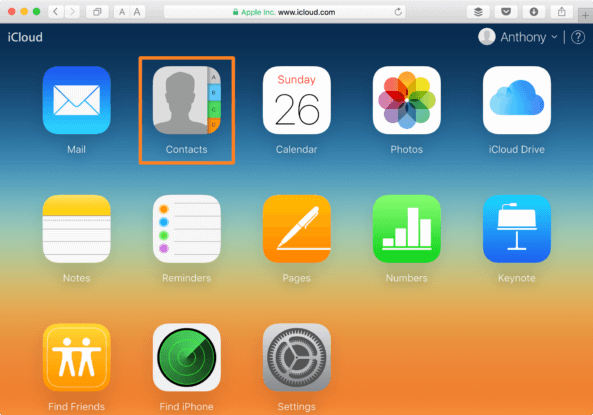
- A continuación, esperar a que tus contactos carguen y luego haz clic en el engranaje de configuración en la parte inferior izquierda de la página web.
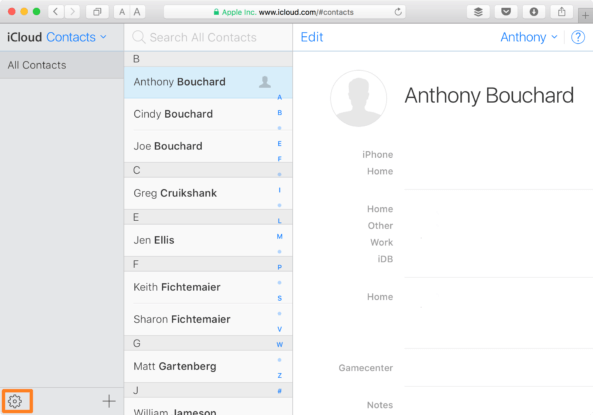
- De la lista, haz clic en la opción «Seleccionar todo» para asegurarte de que tienes todos tus contactos seleccionados antes de proceder al siguiente paso.
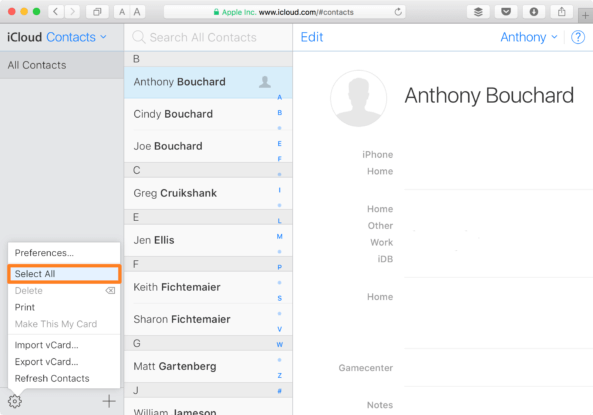
- Una vez seleccionado, clic en el engranaje de configuración una vez más, y esta vez haz click en la opción exportar vCard.
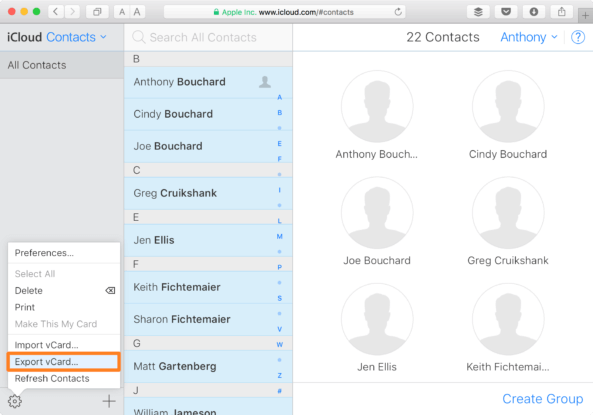
- Un archivo vCard ahora se descargará en tu computadora en la carpeta de la descarga.
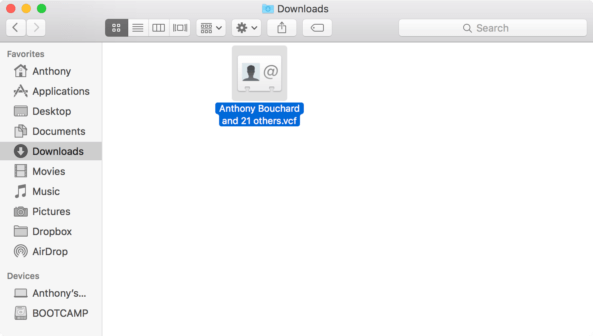
- Abre tu navegador web favorito una vez más y visita la siguiente URL: http://Labs.brotherli.ch/vcfconvert/

- Haz clic en el botón elegir archivo y seleccionar el archivo vCard que se descargó anteriormente. Luego, configure las siguientes opciones como tal:
Formato: elige CSV, seleccione Comma, permitir añadir línea de cabecera
Codificación: selecciona Unicode (UTF-8)
Filtro: no cambiar nada
Modificaciones: no cambiar nada
Una vez configurado, haz clic en el botón convertir.
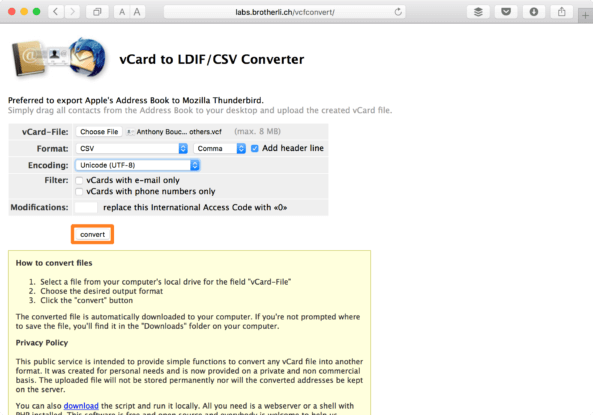
- Un archivo CSV ahora se descargará en la carpeta de descargas de tu ordenador.
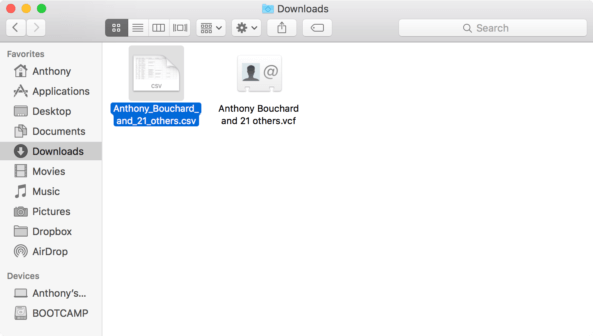
- Prueba el archivo y abrelo en Microsoft Excel o en números de Apple. Todo tendría que mostrarse de manera organizada.
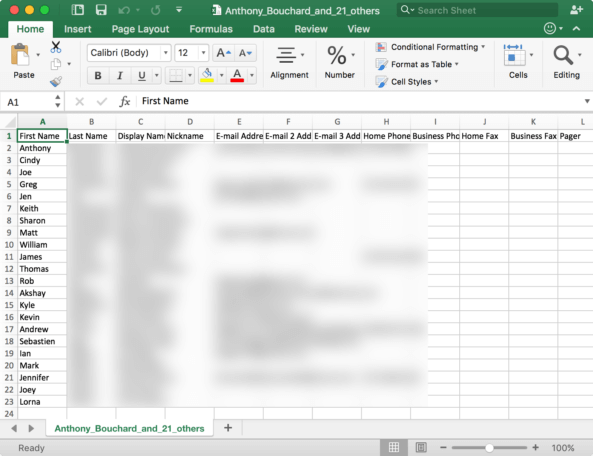
¡Y ya está!. Se organizarán tus contactos por su nombre y su información en la hoja de cálculo.




